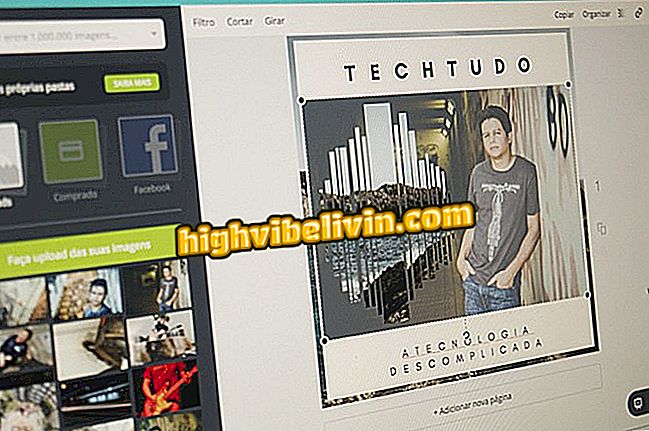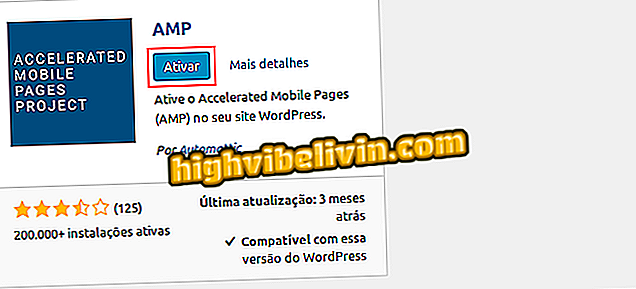Brug af programmet QualityTime til at finde ud af den tid, der bruges på telefonen
QualityTime-appen er nyttig for alle, der ønsker at finde ud af, hvor meget tid de bruger på sociale netværk, messengers og andre apps i deres rutine. Tilgængelig til Android-telefoner, giver funktionen dig bedre mulighed for at styre den tid, du bruger sammen med din smartphone. Værktøjet indeholder komplette oplysninger, der viser alle de apps, du har brugt i løbet af dagen og den enkelte eller den samlede tid i hver af dem.
Brugeren kan også indstille en pause tid på dagen for at være opmærksom på familien eller arbejdet, for eksempel at fjerne underretninger på smarttelefonen eller endda tilføje brugeralarm. Find ud af, hvordan du bruger QualityTime med dette trin for trin.

Brug programmet QualityTime til at styre tid på sociale netværk og messengers
Android overfyldt: lær hvordan du stopper apps fra at detonere telefonens hukommelse
Opdag specifik app forbrug
Trin 1. Download og installer QualityTime-appen på din Android. Funktionen begynder allerede at vise brugsdata fra første minut, men den interessante ting at observere gennemsnittet af dit forbrug er at holde det installeret i længere tid. På startskærmen vises forbruget af "I dag" fra midnat, med de appsikoner, der allerede er brugt. Når du trykker på listen, udvides elementerne ved at vise den tid, der bruges i hver applikation, med tiden.

Se, hvornår du har brugt tid med bestemte apps på din telefon med QualityTime
Trin 2. På samme skærm kan du stadig finde ud af "hyppigheden af appen" (hvor mange gange du har åbnet apps på din telefon) og hvor mange "skærmlås" du lavede hele dagen. Tryk blot på den blå knap på skærmen.

Opdag mængden af åbne apps og mobil skærmen låse op med QualityTime
Trin 3. Hvis du vil vide endnu flere detaljer om et socialt netværk eller messenger, skal du f.eks. Trykke på ikonet for hans på listen. En skærm med komplette oplysninger om appen vil blive vist, herunder den samlede tid for daglig brug og endda et diagram i løbet af dage. Hvis du trækker skærmen op, kan du se det langsigtede forbrug, som den ugentlige.

Find ud af tiden på en bestemt app på dagen og ugen med QualityTime
Se forbrugshistorik
Trin 1. For at få adgang til dit forbrug på tidligere datoer, skal du blot trække startskærmen op. Ugentlig forbrug vises i en rangordning af de mest anvendte apps og et diagram på dem.

Se den generelle brugshistorie for mobilapps med QualityTime
Indstil brugsvarsel
Trin 1. Hvis du trykker på en af apps for at se forbrugeroplysninger, vil du få vist knappen "Set Usage Alert". Vælg derefter den maksimale tid, du vil bruge appen, og bekræft med "Gem".

Tilpas en appbrugesalarm med QualityTime
Trin 2. Bemærk, at følgende skærm viser den aktiverede app alarm. Advarslen vises på skærmen i en pop-up med anmeldelse på portugisisk. Hvis du ønsker det, skal du bruge "snooze" -funktionen til at underrette dig igen om fem minutter.

Tænd brugsanvisningen på QualityTime og se, hvordan den vises på Android-skærmen
Indstil brudtid
Trin 1. På startskærmen trykker du på appmenuen, angivet med tre rækker på højre side. Brugeren kan konfigurere "Pause" eller endda "Planlagte pauser". I begge funktioner vil personen blive rettet mod oprettelsen af en ny kvalitetstidsprofil. Vælg "Næste".

Opsæt planlagte pauser og bryd din appprofil af QualityTime
Trin 2. Tilpas din profil med et navn øverst, tilladte apps (ingen begrænsninger) eller aktiver "Notifications Block" i sidetasten. Tilføj en straf, hvis du manuelt fjerner tidsbegrænsningen, og endda vælger at "Bloker opkald". Bekræft på "Opret".

Tilpas din personlige profil i appen med tweaks på QualityTime
Trin 3. Tryk derefter på knappen "+" for at oprette din pause. Vælg den oprettede profil, starttidspunkt og sluttidspunkt for pause og på hvilke dage i ugen du vil gentage. Bekræft med "Gem". Du kan oprette forskellige pauser, bare aktiver og deaktiver i den allerede angivne menu, når du foretrækker det.

Tilføj en planlagt QualityTime-pause for ikke at bruge apps på din telefon
Du kan nu styre din brug af din smartphone og apps for at få en bedre følelse af den tid, du bruger dagligt.
Hvad er de bedste Android apps? Opdag i forummet.